Windows系统并非都默认安装了Python,因此你可能需要下载并安装它,再下载并安装一个文本编辑器。
安装Python
首先,检查你的系统是否安装了Python。为此,在“开始”菜单中输入command并按回车以打开一个命令窗口;你也可按住Shift键并右击桌面,再选择“在此处打开命令窗口”。在终端窗口中输入python并按回车;如果出现了Python提示符(>>>),就说明你的系统安装了Python。然而,你也可能会看到一条错误消息,指出python是无法识别的命令。
如果是这样,就需要下载Windows Python安装程序。为此,请访问http://python.org/downloads/。你将看到两个按钮,分别用于下载Python 3和Python 2。单击用于下载Python 3的按钮,这会根据你的系统自动下载正确的安装程序。下载安装程序后,运行它。请务必选中复选框Add Python to PATH,这让你能够更轻松地配置系统。
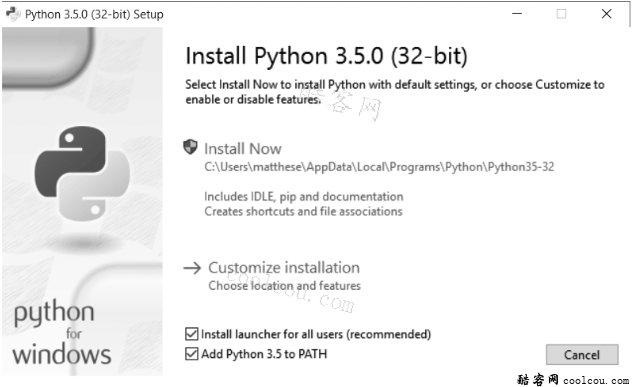
启动Python终端会话
通过配置系统,让其能够在终端会话中运行Python,可简化文本编辑器的配置工作。打开一个命令窗口,并在其中执行命令python。如果出现了Python提示符(>>>),就说明Windows找到了你刚安装的Python版本。
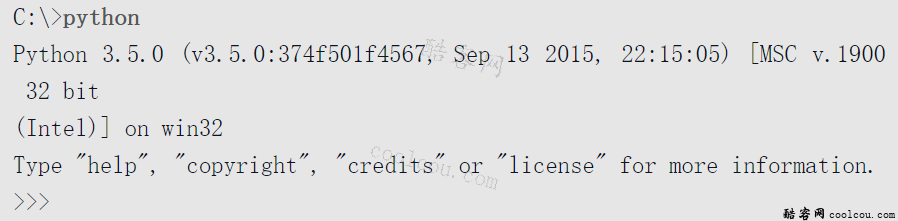
如果是这样,就可以直接跳到下一部分——“在终端会话中运行Python”。
然而,输出可能类似于下面这样:

在这种情况下,你就必须告诉Windows如何找到你刚安装的Python版本。命令python通常存储在C盘,因此请在Windows资源管理器中打开C盘,在其中找到并打开以Python打头的文件夹,再找到文件python。例如,在我的计算机中,有一个名为Python35的文件夹,其中有一个名为python的文件,因此文件python的路径为C:\Python35\python。如果找不到这个文件,请在Windows资源管理器的搜索框中输入python,这将让你能够准确地获悉命令python在系统中的存储位置。
如果认为已知道命令python的路径,就在终端窗口中输入该路径进行测试。为此,打开一个命令窗口,并输入你确定的完整路径:
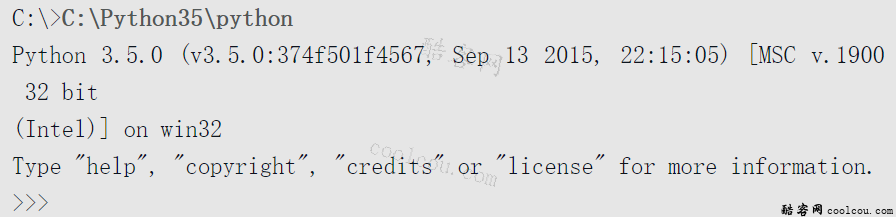
如果可行,就说明你已经知道如何访问Python了。
在Python会话中执行下面的命令,并确认看到了输出“Hello www.coolcou.com!”。
>>> print("Hello www.coolcou.com!")
Hello www.coolcou.com!
每当要运行Python代码片段时,都请打开一个命令窗口并启动Python终端会话。要关闭该终端会话,可按Ctrl+Z,再按回车键,也可执行命令exit()。
安装文本编辑器
Geany是一款简单的文本编辑器:它易于安装;让你能够直接运行几乎所有的程序(而无需通过终端);使用不同的颜色来显示代码,以突出代码语法;在终端窗口中运行代码,让你能够习惯使用终端。附录B介绍了其他一些文本编辑器,但我强烈建议你使用Geany,除非你有充分的理由不这样做。
要下载Windows Geany安装程序,可访问http://geany.org/,单击Download下的Releases,找到安装程序geany-1.25_setup.exe或类似的文件。下载安装程序后,运行它并接受所有的默认设置。
为编写第一个程序,需要启动Geany。为此,可按超级(Super)键(俗称Windows键),并在系统中搜索Geany。找到Geany后,双击以启动它;再将其拖曳到任务栏或桌面上,以创建一个快捷方式。接下来,创建一个用于存储项目的文件夹,并将其命名为python_work(在文件名和文件夹名中,最好使用小写字母,并使用下划线来表示空格,因为这是Python采用的命名约定)。回到Geany,选择菜单File ▶ Save As,将当前的空Python文件保存到文件夹python_work,并将其命名为hello_world.py。扩展名.py告诉Geany,文件包含的是Python程序;它还让Geany知道如何运行该程序,并以有益的方式突出其中的代码。
保存文件后,在其中输入下面一行代码:
>>> print("Hello www.coolcou.com!")
Hello www.coolcou.com!
如果能够在系统中执行命令python,就无需配置Geany,因此你可以跳过下一部分,直接进入“运行Hello World程序”部分。如果启动Python解释器时必须指定路径,如C:\Python35\python,请按下面的说明对Geany进行配置。
配置Geany
要配置Geany,请选择菜单Build ▶ Set Build Commands;你将看到文字Compile和Execute,它们旁边都有一个命令。默认情况下,编译命令和执行命令的开头都是python,但Geany不知道命令python存储在系统的什么地方,因此你需要在其中添加你在终端会话中使用的路径。
为此,在编译命令和执行命令中,加上命令python所在的驱动器和文件夹。其中编译命令应类似于下面这样:
C:\Python35\python -m py_compile "%f"
在你的系统中,路径可能稍有不同,但请务必确保空格和大小写与这里显示的一致。
执行命令应类似于下面这样:
C:\Python35\python "%f"
同样,指定执行命令时,务必确保空格和大小写与这里显示的一致。下图显示了该如何在Geany中配置这些命令。
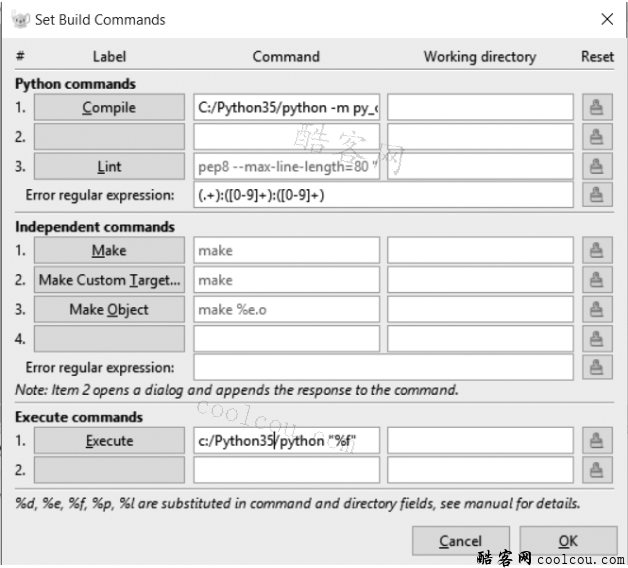
正确地设置这些命令后,单击OK按钮。
运行Hello World程序
现在应该能够成功地运行程序了。请运行程序hello_world.py;为此,可选择菜单Build ▶ Execute、单击Execute图标(两个齿轮)或按F5。将弹出一个终端窗口,其中包含如下输出:

如果没有看到这样的输出,请检查你输入的每个字符。你是不是将print的首字母大写了?是不是遗漏了引号或括号?编程语言对语法的要求非常严格,只要你没有严格遵守语法,就会出错。
 酷客网
酷客网



评论前必须登录!
注册